完美卸载电脑版详细图文安装教程
时间:2020-10-08 12:58:19 作者:无名 浏览量:48
完美卸载电脑版是一款专业的电脑系统维护清理工具,它能够帮助你卸载清理掉你电脑中不常用的软件,减轻电脑内存占用,清除垃圾文件及其他。完美卸载拥有多种强大的功能,如安装监视、智能卸载、垃圾清理、闪电清理、闪电修复、广告截杀、注册表修复、无效链接清理、驱动管理、文件加解密、文件粉碎、系统减肥、内存管理、进程管理、服务管理、驱动管理等等,是维护电脑系统的必备工具。
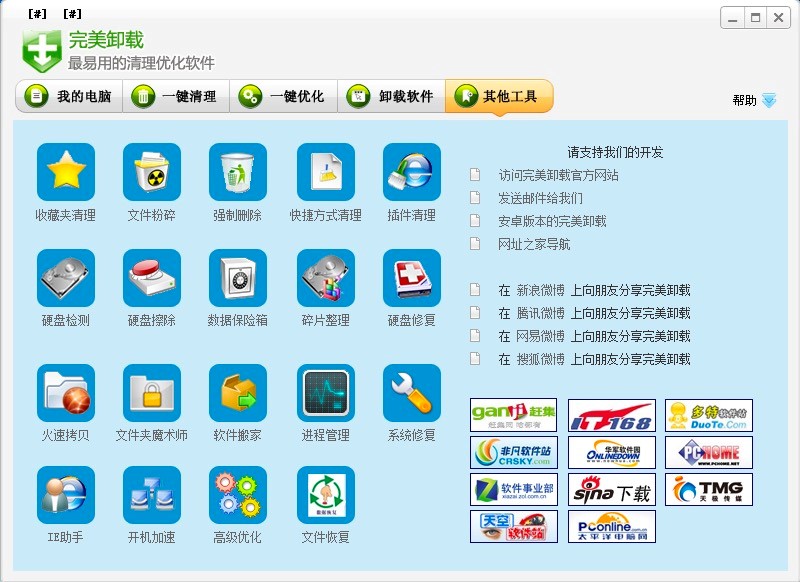
完美卸载电脑版图一
安装教程:
1. 在本站直接下载完美卸载电脑版的安装包,下载完成后解压该压缩包,直接点击exe程序文件,就会进入该软件的安装向导页面,开始进行安装。
2. 在安装页面中我们会看到该软件的安装向导,我们需要对该协议的内容进行大致的浏览,然后点击【下一步】继续安装。

完美卸载电脑版图二
3. 接下来需要对安装协议进行阅读,大致进行浏览之后,勾选页面左下角的【我同意】选项,然后直接点击【下一步】继续安装。

完美卸载电脑版图三
4. 对于完美卸载软件的安装方式选择,用户可以根据自己电脑的情况,以及安装习惯进行选择。选择默认安装,直接点击安装页面的【下一步】按钮,软件就会自动进行安装。一般情况下直接将软件安装到系统C盘中,但是为了防止拖慢系统进程速度,建议大家选择自定义安装的方式。
5. 点击选择【浏览】按钮,然后选择合适的软件安装目录,确定之后再点击【下一步】按钮就能够开始安装。
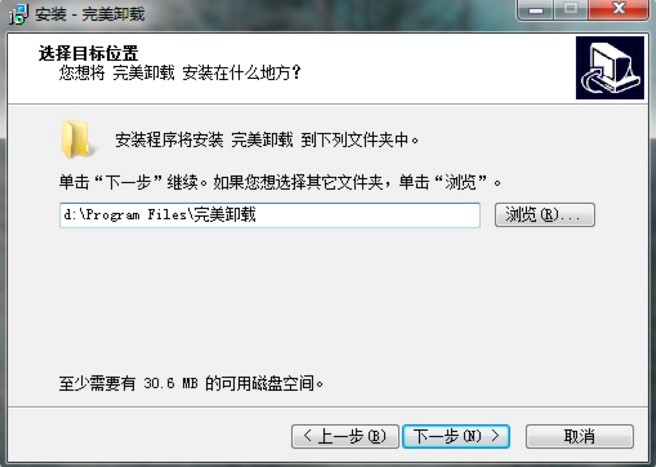
完美卸载电脑版图四
6. 对于该软件的快捷方式选择,点击【浏览】可以更换开始菜单文件夹,但是一般选择默认即可,点击【下一步】继续安装。
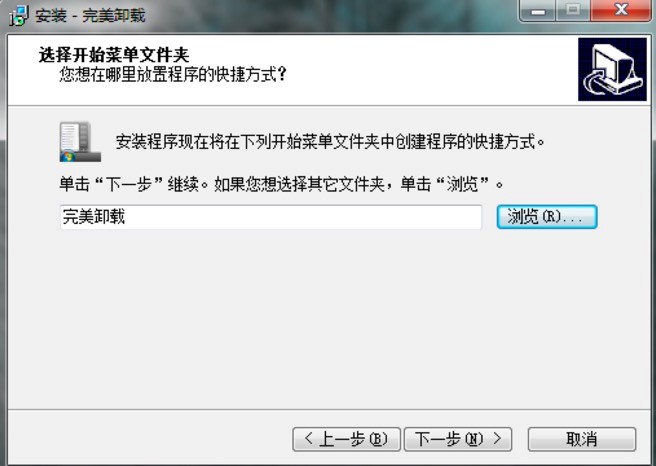
完美卸载电脑版图五
7. 根据平时的使用习惯,来选择是否“在桌面上创建图标”和“设置hao123为首页”,然后点击【下一步】。

完美卸载电脑版图六
8. 以上各项设置完成之后,点击【安装】按钮,软件就会开始自动进行安装,耐心等待即可。该软件安装速度很快,所以等待时间不会很长。

完美卸载电脑版图七
9. 软件安装完成后会,我们将运行完美卸载软件进行勾选,然后直接单击【完成】即可关闭该界面,这时就能打开软件就可以开始使用了!
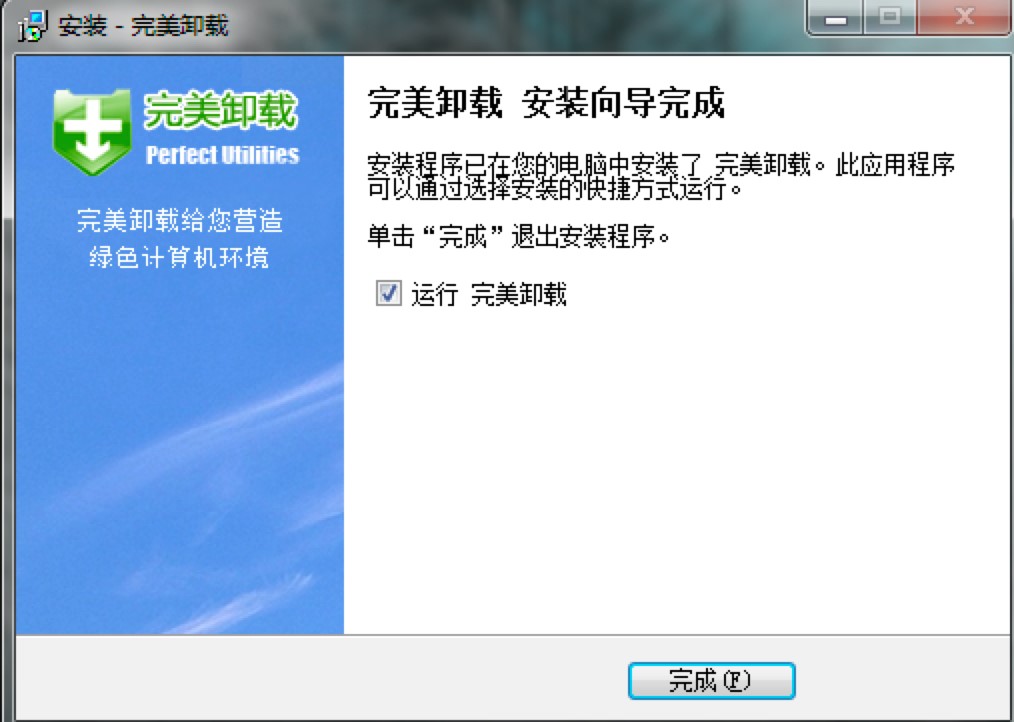
完美卸载电脑版图八
完美卸载 Build 31.17 官方版
- 软件性质:国产软件
- 授权方式:免费版
- 软件语言:简体中文
- 软件大小:6646 KB
- 下载次数:11662 次
- 更新时间:2020/10/8 10:09:58
- 运行平台:WinXP,Win7...
- 软件描述:电脑安装的软件好多都有捆绑安装,装一个软件分分钟被捆绑了三四个其他软件,想要卸载... [立即下载]
相关资讯
相关软件
电脑软件教程排行
- 怎么将网易云音乐缓存转换为MP3文件?
- 比特精灵下载BT种子BT电影教程
- 微软VC运行库合集下载安装教程
- 土豆聊天软件Potato Chat中文设置教程
- 怎么注册Potato Chat?土豆聊天注册账号教程...
- 浮云音频降噪软件对MP3降噪处理教程
- 英雄联盟官方助手登陆失败问题解决方法
- 蜜蜂剪辑添加视频特效教程
- 比特彗星下载BT种子电影教程
- 好图看看安装与卸载
最新电脑软件教程
- 手游部落安卓模拟器下载详情介绍
- 久趣英语最新版功能特点介绍安装教学
- 教你使用好桌道壁纸工具设置精美壁纸
- 火龙果自动写作软件功能特点安装步骤
- 超星阅览器功能详情和安装教学
- 安装好桌道壁纸最新版教学
- Screensaver Factory屏保工厂下载详情
- PowerDVD详细安装教学
- qqip地址查询器软件功能特色和安装教程
- 群发器破解版软件详解和安装方法
软件教程分类
更多常用电脑软件
更多同类软件专题











